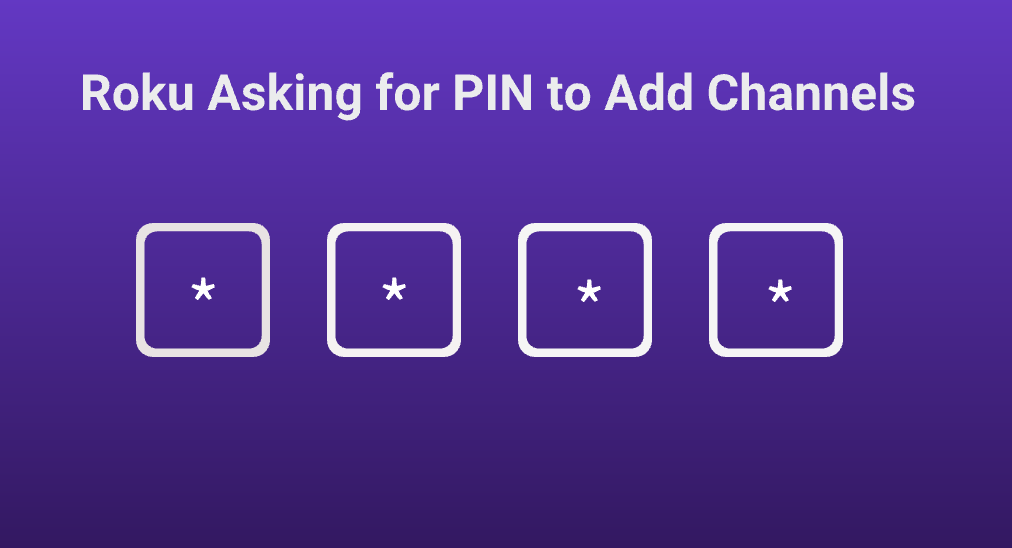
Por que é Roku pede PIN para adicionar canaisSe você tem a mesma dúvida e está procurando uma resposta para ela, este blog pode ser o que você precisa. Este blog irá explorar as razões por trás dessa necessidade e fornecer instruções detalhadas sobre como gerenciar a adição de canais no Roku com ou sem um PIN.
Índice
Por que o Roku exige um PIN para adicionar canais?
O Roku solicita um PIN para adicionar canais principalmente por segurança e controle dos pais. Aqui estão os principais motivos:
- Prevenir compras não autorizadas: Um PIN ajuda a prevenir que usuários não autorizados adicionem canais pagos ou façam compras dentro do aplicativo. Isso é particularmente útil em residências com múltiplos usuários, garantindo que apenas pessoas autorizadas possam tomar decisões financeiras.
- Controle parental: Ao exigir um PIN para adicionar canais, os pais podem monitorar e restringir o acesso a conteúdos adequados para cada idade, garantindo uma experiência de visualização mais segura para as crianças. Em outras palavras, você pode tirar vantagem de um PIN para bloquear o YouTube no Roku so that your child won't be exposed to unsafe content on the channel.
- Segurança da conta do usuário: Um PIN adiciona uma camada extra de segurança à conta Roku. Ele garante que apenas o proprietário da conta ou uma pessoa autorizada possa fazer alterações, protegendo assim a conta de modificações não autorizadas.
The Roku PIN is useful, but using it isn't mandatory. You can create a PIN or not. However, if a prompt asks you to enter the four-digit code when you try adding channels to your Roku streaming device, it means that you have created a PIN.
Como adicionar canais ao Roku com PIN?
Se você esqueceu seu PIN do Roku para adicionar canais e prefere manter a exigência do PIN ativada para maior segurança, você pode redefina seu código PIN e então adicione canais com o novo código PIN.
Nota: Restaurar seu antigo PIN do Roku é impossível, e o Roku permite que você crie um novo para proteger ainda mais sua conta.
Paso 1. Vá para o Página da conta Roku no seu smartphone e faça login na sua conta Roku.
Paso 2. Na página, toque no Update botão abaixo Preferência de PIN.

Paso 3. Toque em Alterar PIN toque no botão e. Salvar PIN pressione o botão após digitar os quatro dígitos. Por favor, anote os quatro dígitos, se necessário.

Paso 4. Sua conta Roku será desconectada automaticamente. Portanto, faça login novamente e siga as instruções na tela para acessar sua página de conta.
Paso 5. Check if the preference "Exige um PIN para fazer compras e adicionar canais." is enabled. If not, choose it and tap the Salvar preferência botão.

Passo 6. Reinicie seu Roku indo para Configurações > System > Reinicialização do sistema > Restart.

Passo 7. Uma vez que o dispositivo seja ligado, baixe seu canal desejado e insira seu novo código PIN.
Como Adicionar Canais ao Roku Sem PIN?
Certamente, se você achar o requisito de PIN inconveniente, pode adicionar canais ao Roku sem um PIN da seguinte forma.
Paso 1. Vá para o Página da conta Roku no seu smartphone.
Paso 2. Digite suas credenciais de conta Roku para entrar.
Paso 3. Toque em Update botão abaixo Preferências de PIN.
Paso 4. Choose the option that says, "Um PIN não é necessário para fazer compras ou adicionar canais.".
Paso 5. Toque em Salvar preferências botão para salvar a alteração.
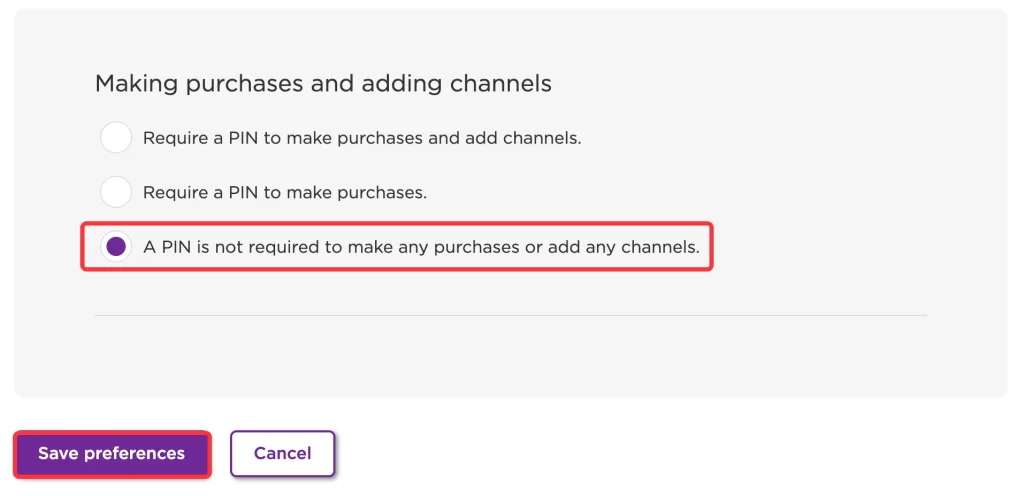
Passo 6. Reinicie seu dispositivo de transmissão Roku navegando até Configurações > System > Reinicialização do sistema > Restart.
Passo 7. Once your Roku streaming device powers on, download the channel you want. In this process, a PIN won't be required.
Como Inserir Facilmente o Código PIN do Roku? [Dica da BoostVision]
Para uma melhor segurança, você pode preferir usar uma combinação de números complicada ao criar um PIN. No entanto, uma combinação complicada pode testar sua paciência ao inseri-los usando o controle remoto Roku. Então, aqui vai uma dica para você inserir números e nomes de canais de maneira fácil e rápida: use o recurso de teclado no BoostVision's Aplicativo remoto para dispositivos de streaming Roku..

Once you tap the keyboard feature built-in third-party remote app, a standard qwerty keyboard will appear on your mobile device. With it, you won't need to continuously press the arrow buttons and OK button to choose the numbers and letters you need. In other words, the remote app saves your time and makes it easy to control your Roku streaming device.
Baixe o controle remoto para Roku TV
Palavras Finais
Your Roku asks for PIN to add channels because you have set the preference to "Require a PIN to make purchases and add channels" on your Roku account page. In this case, you have two choices: you can go to the account page to update your Roku PIN and use the new PIN to add a channel; you can go to the account page and switch the preference to "A PIN is not required to make any purchases or add any channels", through which your Roku won't ask for a PIN to add channels.
A propósito, o sistema de PIN do Roku foi projetado para aumentar a segurança e o controle dos pais, oferecendo aos usuários uma experiência de visualização mais segura e controlada. Portanto, é melhor ter um PIN do Roku.
Roku Solicita PIN para Adicionar Canais FAQ
P: Como eu encontro o PIN do meu canal Roku?
Sorry that Roku doesn't make any copy of your Roku PIN. If you have written it down on a page of your notebook, find it on that page, and enter the four-digit code to the TV screen to add a channel.
Caso contrário, você precisa acessar a página da sua conta Roku, escolher Atualizar em Preferências de PIN e seguir as instruções na tela para criar um novo PIN. Após a criação, você pode usar o PIN para adicionar canais ao seu dispositivo de transmissão Roku.
P: Por que meu Roku não está me permitindo adicionar canais?
Pode haver várias razões pelas quais seu Roku não está permitindo que você adicione canais:
- Incorrect PIN: ensure that you're entering the correct PIN when prompted.
- Problemas na conta: verifique se sua conta Roku está ativa e em dia.
- Conectividade de rede: certifique-se de que seu dispositivo Roku esteja conectado a uma conexão estável de internet.
- Falhas de software: certifique-se de que seu dispositivo Roku está executando o software mais recente.








